Page 1
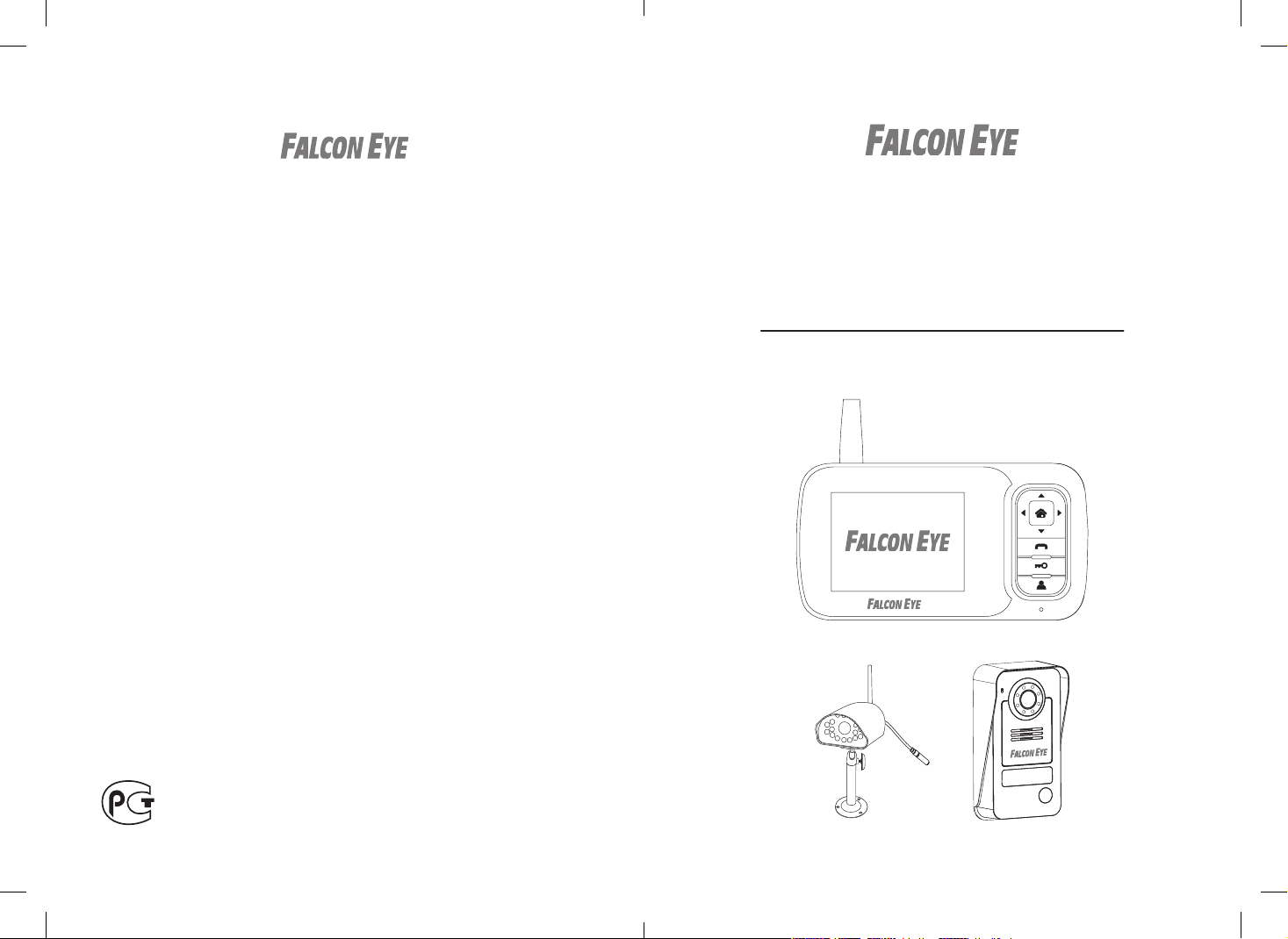
Гарантийный талон
Модель FE-35WI
Комплект
беспроводного домофона
FE-35WI
Данные пользователя:
ФИО: _________________________________________________________
Адрес: _______________________________________________________
Телефон: _____________________________________________________
Индекс: ______________________________________________________
Электронная почта: ____________________________________________
Данные устройства:
Модель: ______________________________________________________
Серийный номер: ______________________________________________
Данные дилера:
Название дилера: ______________________________________________
Телефон: _____________________________________________________
Дата приобретения: ____________________________________________
С условиями гарантии ознакомлен
Подпись покупателя _____________________
* Гарантийный срок на товар составляет 1год сдаты покупки
Печать организации
Руководство по установке и эксплуатации
Page 2
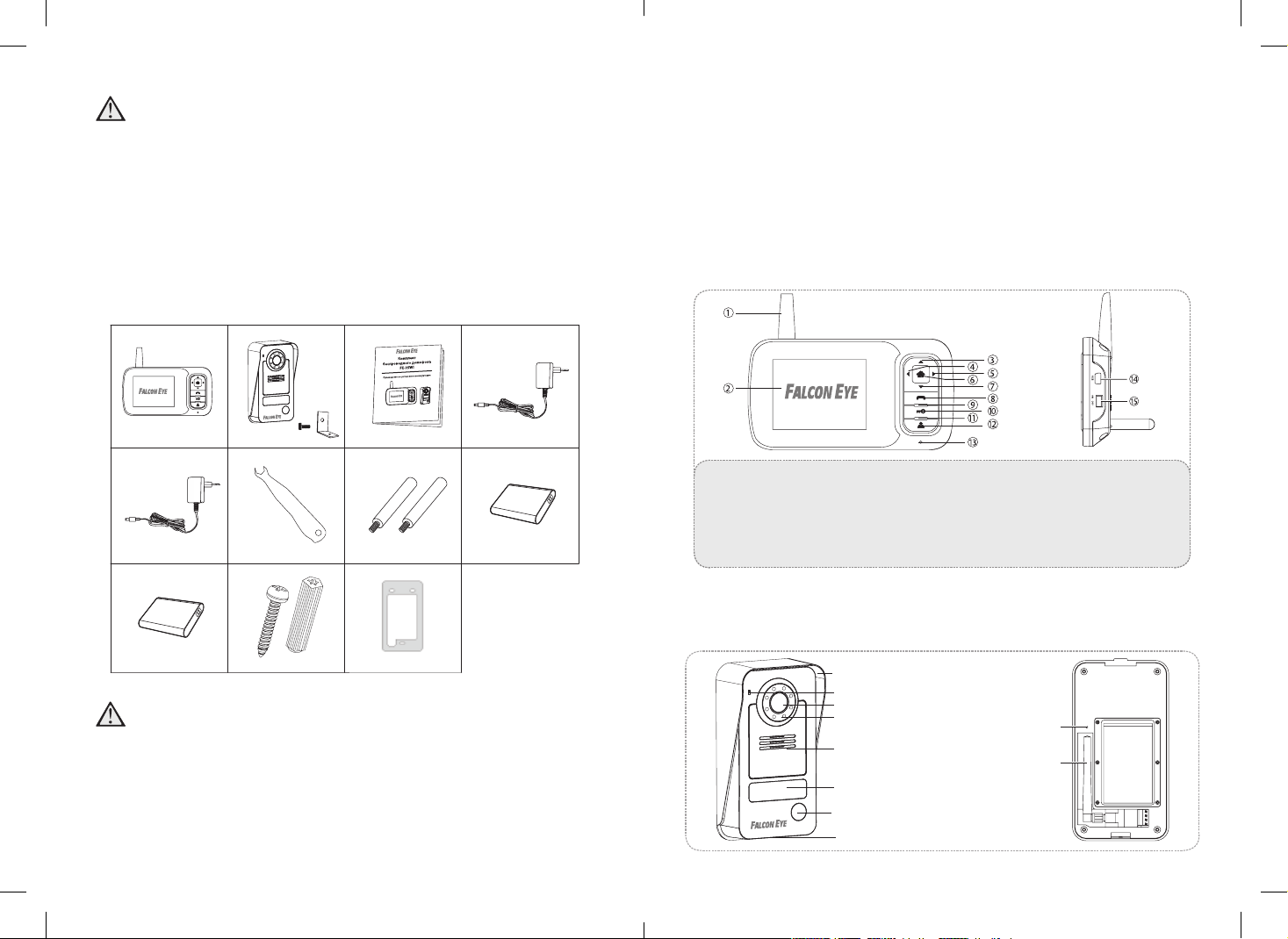
Примечание
Перед использованием устройства внимательно прочтите следующую инструкцию.
Установите ииспользуйте наши продукты всоответствии спредостав ленной
информацией.
* При первом использовании устройства, вначале работы следует нажать кнопку
вызова на на ружной камере д ля того, чтобы вну тренний монитор см ог распознать
наружную камеру.
* Если подключить провод неправильно, домофон может быть поврежден.
* Данный продукт должен быть защищен от влияния дождя, влаги ирадиолокационных
приборов.
* Демонтировать устройство самостоятельно запрещено.
* Отформатируйте карт у памяти SD перед тем, как установить ее вустройство.
Комплектация
Краткое введение
Благодарим Вас за покупку нашей продукции.
Для удовлетворения требований потребителя мы разработали этот видео-домофон
для использования в частных домах на основе нашей популярной модели домофона,
оптимизировав его функциональность ипроизводительность. Для этого был создан новый
усовершенствованный дизайн, упрощена процедура установки, увеличена надежность
иудобность использования, проведены работы для достижения большей стабильности
выполнения основных функций устройства.
Наша компания создала всеобъемлющую систему обеспечения качества иидеального
сервисного обслуживания для того, чтобы гарантировать удовлетворенность, спокойствие
иприятные впечатления наших уважаемых клиентов при использовании нашей продукции.
Основные элементы
1. Если вызывная панель устанавливается на толстую стену, это может
отражаться на качестве сигнала.
2. Если вызывная панель работает только от аккумулятора, то, для
сохранения заряда, монитор не будет использовать функцию видео.
Если существует необходимость в видеовызове, то вызывная панель
должна быть подключена к сети. Когда вызывная панель работает
только от аккумулятора и на мониторе появляется надпись "низкий
заряд батареи" - это означает, что вам необходимо поменять местами
аккумулятор из вызывной панели и из монитора, так как монитор
может заряжать аккумулятор для вызывной панели.
1. Антенна
2. Экран
3. Кнопка ВВЕРХ
4. Кнопка В ЛЕВО
5. Кнопка ВП РАВО
6. Кно пка МЕНЮ, OK.
Кнопка включения режима
предварительного просмотра
7. Кнопка ВНИЗ
8. Кнопк а ИНТЕРКОМ
9. Индикатор домофона
10.Кнопка открытия
11. Индикатор мониторинга
12. Кнопка мониторинга
13. Микрофон
14. Слот USB
15. Переключатель питания
Светодиодные индикаторы:
Индикатор домофона: светитс я в режиме «домофон».
Индикатор мониторинга: в режиме мониторинга индикатор будет светиться красным и
желтым светом.
В процессе за рядки индикатор св етится красны м светом, по завер шению зарядки – же лтым.
Защита от до ждя
Микрофон
Линза камеры
Подсветка
Динамик
Карточка с именем
Кнопка вызова
Фоточувствительный
резистор
Кнопка совпадения кода
Антенна
1
Page 3

Антенна
Защита от до ждя
Датчик изображения
Инфракрасный индикатор
Фоточувствительный диод
Кнопка
совпадения кода
Вход питани я
постоянного тока
Светодиодный
индикатор
Микрофон
Установка наружной камеры
При монтаже наружной камеры убедитесь, что она будет находиться в с ухом месте.
Важно, чтобы камера и электроника не подвергались воздействию влаги.
Идеальная высота установки наружной камеры составляет 1.45-1.50 м.
Схема подключения проводов
Питание
Двухжильный
провод
Двухжильный
провод
Наружная камера
Питание
Замок
(не входит
вкомплек т)
Двухжильный
Внутренний монитор
Питание
провод
Переключатель питания
постоянного тока
(не входит в комп лект)
Кабель-удлинитель
Наружная камера
Двухжильный
провод
Питание
Замок
(не входит
в компле кт)
Работа домофона
Совпадение кода
В состоянии мониторинга, нажмите кнопк у втечение 3 секу нд для вызова глав ного меню.
На главном экране меню выберите иконку инажмите кнопку
показана иконка . Вэтом случае необходимо провести повторную регистрацию.
Примечание
Наружная камера регистрируется как «Камера 1»
Режим предварительного просмотра
Система имеет три режима просмотра: «Квадрат», «Петля» и«Одиночное изображение».
В состояние мониторинга, нажмите кнопк у для включения предв арительного просмотра.
1. Врежиме «Ква драт» нажмите кнопку для включения камеры 1. Нажмите кнопк у для
включения камеры 2, нажмите кнопку
включе ния камеры 4. Пос ле 2 минут безде йствия пользов ателя система в ернется крежиму
«Квадрат».
2. Врежиме «Петля» интервал переключения составляет 5 сек. Нажмите кнопку для
включения камеры 1. Нажмите кнопку для включения камеры 2, нажмите кнопку для
включения камеры 3, нажмите кнопку
После 2 минут бездействия пользователя система вернется крежиму «Петля».
3. Врежиме « Одиночное изображе ние» используйте кнопки
Примечание
1. Если наружный блок работает от батарей, в режиме мониторинга изображение
невыводится.
2. Врежиме звонка монитор переключится врежим одиночного изображения.
для включения камеры 3, нажмите кнопку для
для включения камеры 4.
1. Выберите камеру инажмите кнопку
для регистрации камеры,
2. Включите камеру инажмите кнопку
совпадения кода
3. Вслучае успешной регистрации на
экране будет показана иконка
4. При ошибке регистрации будет
дл я включения камеры 1.
Камера(2) Камера(3) Камера(4)
32
Page 4

Запись/Фотографирование
1. При нажатии посетителем кнопки звонка наружной камеры, система делает снимок или
включает запись.
2. Вслучае обнар ужения движе ния взоне наблюдения пр и включенном р ежиме обнару жения
движения, система включает запись или делает снимок.
Примечание
Одновременная запись ифотографирование невозможны.
Просмотр изображений
Врежиме мони торинга нажми те кнопку втечение 3 сек унд для про смотра посл едних записей.
1. Нажмите кнопку для возврата вкаталог спапками.
2. Нажмите кнопку
3. Нажмите кнопку
1. Интерком:
Примечание
2. Монитор:
3. Открытие замка:
Примечание
для перехода враздел удаления диалога.
для подтверждения.
При нажатии посетителем кнопки вызова наружной камеры,
внутренний монитор подает сигнал звонка иактивирует экран
монитора. На экране внутреннего монитора автоматически
появляется изображение посетителя. Нажмите кнопку интеркома
ипоговорите с посетителем. После завершения разговора
нажмите кнопку еще раз. Экран автоматически выключится.
Только для дюпле ксных устройс тв скамерой1 иполудюплексных
устройств с камерами2-4: нажмите кнопку интеркома для
изменения направления разговора.
Нажмите кнопку монитора: на экране появится изображение
вида перед Вашей входной дверью. Нажмите кнопку еще раз:
Монитор автоматически выключится.
Чтобы разрешить посетителю войти, нажмите кнопку открытия
замка. Врежиме «Квадрат» функция ручного включения записи
доступна только для текущего канала.
Текущий канал обозначен иконкой ссиним фоном.
Прослушивание звука врежиме «Квадрат» недоступно.
1: Экранные иконки
A. Индикатор канала
B. Индикатор режима предварительного
просмотра
C. Индикатор состояния внутреннего монитора
D. Индикатор закрытия/открытия замка
E. Индикатор режима записи/фотографирования
F. Индикатор сигнала
G. Индикатор громкости звука
H. Время системы
I. Индикатор уровня заряда батареи внутреннего
монитора
J. Индикатор уровня заряда батареи наружной
камеры
2: Главное меню
В режиме мониторинга нажмите кнопк у втечение 3 секунд д ля вызова главного меню.
Используйте кнопки для выбора нужного раздела. Соответствующий раздел
будет выделен.
2.1 Системные настройки
2.2 Настройки видеоизображения
2.4 Настройки фото/видеосъемки
2.5 Опер ации с файлами
2.3 Совпадение кода
2.6 Информация
2.1 Системные настройки
Вглавном меню выб ерите иконку инажмите кноп ку . Сис темными являю тся настройк и
даты ивремени, сигнала звонка ивозврат кнас тройкам по умолчанию.
Настройка даты ивремени
1. Нажмите или д ля выбора опц ии.
2. Нажмите или для настройки.
3. Нажмите
4. Нажмите для возврата врежим
настройки.
для подтверждения.
Настройка сигнала звонка
1. Н ажмите кнопк у для выбора с игнала
звонка. (из списка 16 возможных)
2. Нажм ите кнопку для подтверждения.
3. Нажмите кнопку для возврата
врежим настройки
54
Page 5

Возврат к настройкам по умолчанию
1. На жми те или для выбора
настроек по умолчанию.
2. Нажмите
3. Нажмите для возврата врежим
настройки.
для подтверждения.
2.2 Настройка видеоизображения
Вглавном меню выберите иконку инажмите кнопку
Системными являютс я настройки яркос ти, контрастности инасыщенности цвета.
1. Нажмите или для выбора опции.
2. Нажмите или для настройки.
3. Нажмите
4. На жмите для возврата врежим
настройки.
для подтверждения.
2.3 Совпадение кода
Вглавном меню выберите иконку инажмите кнопку .
необходимо провести повторную регистрацию.
1. Выберите камеру инаж мите кнопку
для регистрации камеры,
2. Включите камеру инажмите кнопку
совпадения кода
3. Вслучае успешной регис трации на
экране будет показана иконка
4. При ошибке регистрации будет
показана иконка
. Вэтом случае
2.4 Настройка фото-/видеосъемки
Вглавном меню выб ерите иконку инажмите кноп ку . Сис темными являю тся настройк и
обнаружения движения, фото- ивидеосъемки.
Включение/выключение обнаружения движения
1. Нажмите или для выбора.
2. Нажмите
3. Нажмите для возврата врежим
настройки.
для подтверждения.
Включение/выключение фотосъемки
Настройка режима видеозаписи
2.5 Операции сфайлами
Вглавном меню выб ерите иконку инажмите кноп ку . Сис темными являю тся настройк и
обнаружения движения, фото- ивидеосъемки.
1. На жми те или для выбора
настроек по умолчанию.
2. Нажмите
3. Нажмите для возврата врежим
настройки.
1. Нажмите
2. Нажмите
3. Н аж мите для возвращения
врежим настройки.
для подтверждения.
или для выбора.
для подтверждения.
Воспроизведение изображения
1. Нажмите
2. Нажмите кнопку для входа врежим
удаления диалога.
3. Нажмите
4. Нажмите кнопку д ля возвращения
врежим настройки.
1. Нажмите
2. Нажмите кнопку для входа врежим
удаления диалога.
3. Нажмите
4. Нажмите кнопку д ля возвращения
врежим настройки.
или для выбора файла.
для подтверждения.
или для выбора файла.
для подтверждения.
1. Нажмите
2. Нажмите кнопку для входа врежим
удаления диалога.
3. Нажмите
4. Нажмите кнопку д ля возвращения
врежим настройки.
1. Нажмите
2. Нажмите кнопку для возвращения
врежим настройки.
или для выбора файла.
для подтверждения.
или для выбора файла.
66
Page 6

Воспроизведение видео
1. Нажмите или д ля выбора файла.
2. Нажмите кнопку для входа врежим
удаления диалога.
3. Нажмите
4. Нажмите кнопку д ля возвращения
врежим настройки.
1. Нажмите или д ля выбора файла.
2. Нажмите кнопку для входа врежим
удаления диалога.
3. Нажмите
4. Нажмите кнопку д ля возвращения
врежим настройки.
для подтверждения.
для подтверждения.
1. Нажмите
2. Нажмите кнопку для входа врежим
удаления диалога.
3. Нажмите
4. Нажмите кнопку д ля возвращения
врежим настройки.
1. Нажмите ил и для быстрой перемотки
вперед/назад
2. Нажмите
3. Нажмите кнопку д ля возвращения
врежим настройки.
или для выбора файла.
для подтверждения.
или для выбора файла.
Настройка форматирования
1. Нажмите
2. Нажмите
3. Н аж мите для возвращения
врежим настройки.
или для выбора.
для подтверждения
2.6 Системная информация
В главном мен ю выберите иконк у инажмите кн опку . Вразделе мистемной информации
отображается важная информация омониторе.
1. Нажмите или для выбора.
2. Нажмите
3. Нажмите для возвращения
врежим настройки.
для подтверждения
Технические характеристики
Рабочая частота 2400 ~2483.5 МГц
Частота смены кадров
Дальность беспрепятственного
действия
Общие
Наружная
камера
Внутренний
монитор
Камера
1. Мы приложим все усилия для предоставления более точной информации.
2. При необходимости, наши продукты исвязанные с ними данные постоянно
Мощность передатчика 14~18 dB m
Мощность приемника -85 dBm
Рабочая температура -10 °~ +50 °/ +14 °~+12 2°
Температура хранения -20°~ +60°/+14°~+140°
Рабочая влажность ≤85% относительной влажности
Тип матрицы CMOS
Угол обзора 45°
Напряжение питания
Потребляемый ток 300±50 мА
Время до полной зарядки около 5 часов
Размер экрана 3.5 дюйма (диагональ)
Разрешение 320X240(RGB)
Напряжение питания
Потребляемый ток 300±100 мА
Время до полной зарядки около 5 часов
Формат изображений JPEG
Формат видео Mp4
Тип карт памяти TF 2GB~32GB
Тип матрицы CMOS
Угол обзора 45°
Источник питания (камеры) Постоянный ток 5В 1A
Потребляемый ток 500±100 мА
Существуют незначительные различия между изображениями вописании
инастоящим пр одуктом, ка сающиеся техн ических характ еристик, вне шнего вида
ицвета.
обновляются идобавляются новые элементы. Эта поправка может быть изменена
без предварительного уведомления.
15 ~ 25 кадр/с (только для
эффективного расстояния)
150м (минимум)
Постоянный ток 5 В (Батарея 1 A:
3.7В/1500 мА*час)
Постоянный ток 5В
Батарея 1A: 3.7В/1500мА /ч)
98
